Mit den Composables HorizontalPager und VerticalPager kannst du Inhalte nach links und rechts oder nach oben und unten durchblättern. Diese Elemente haben ähnliche Funktionen wie ViewPager im Ansichtssystem. Standardmäßig nimmt das HorizontalPager die volle Breite des Bildschirms ein, VerticalPager die volle Höhe. Die Seitenblätter springen jeweils nur eine Seite weiter. Diese Standardeinstellungen sind konfigurierbar.
HorizontalPager
Mit HorizontalPager können Sie einen Bildlauf erstellen, der horizontal nach links und rechts scrollt:
HorizontalPager
// Display 10 items val pagerState = rememberPagerState(pageCount = { 10 }) HorizontalPager(state = pagerState) { page -> // Our page content Text( text = "Page: $page", modifier = Modifier.fillMaxWidth() ) }
VerticalPager
Verwenden Sie VerticalPager, um einen Bildlauf, der nach oben und unten scrollt, zu erstellen:
VerticalPager
// Display 10 items val pagerState = rememberPagerState(pageCount = { 10 }) VerticalPager(state = pagerState) { page -> // Our page content Text( text = "Page: $page", modifier = Modifier.fillMaxWidth() ) }
Lazy Creation
Seiten in HorizontalPager und VerticalPager werden lazily composed (lazy composition) und bei Bedarf layoutet. Wenn der Nutzer durch die Seiten scrollt, werden alle Seiten entfernt, die nicht mehr erforderlich sind.
Weitere Seiten außerhalb des Bildschirms laden
Standardmäßig werden auf dem Pager nur die sichtbaren Seiten geladen. Wenn Sie mehr Seiten außerhalb des sichtbaren Bereichs laden möchten, legen Sie für beyondBoundsPageCount einen Wert größer als null fest.
Zu einem Element auf der Seite scrollen
Wenn Sie zum Scrollen zu einer bestimmten Seite im Paginierungselement ein PagerState-Objekt erstellen möchten, verwenden Sie rememberPagerState() und übergeben Sie es als state-Parameter an das Paginierungselement. Sie können PagerState#scrollToPage() für diesen Status in einer CoroutineScope aufrufen:
val pagerState = rememberPagerState(pageCount = { 10 }) HorizontalPager(state = pagerState) { page -> // Our page content Text( text = "Page: $page", modifier = Modifier .fillMaxWidth() .height(100.dp) ) } // scroll to page val coroutineScope = rememberCoroutineScope() Button(onClick = { coroutineScope.launch { // Call scroll to on pagerState pagerState.scrollToPage(5) } }, modifier = Modifier.align(Alignment.BottomCenter)) { Text("Jump to Page 5") }
Wenn Sie die Seite animieren möchten, verwenden Sie die Funktion PagerState#animateScrollToPage():
val pagerState = rememberPagerState(pageCount = { 10 }) HorizontalPager(state = pagerState) { page -> // Our page content Text( text = "Page: $page", modifier = Modifier .fillMaxWidth() .height(100.dp) ) } // scroll to page val coroutineScope = rememberCoroutineScope() Button(onClick = { coroutineScope.launch { // Call scroll to on pagerState pagerState.animateScrollToPage(5) } }, modifier = Modifier.align(Alignment.BottomCenter)) { Text("Jump to Page 5") }
Benachrichtigungen bei Änderungen des Seitenstatus erhalten
PagerState hat drei Properties mit Informationen zu Seiten:
currentPage,
settledPage und
targetPage.
currentPage: Die Seite, die der Anlegeposition am nächsten ist. Standardmäßig befindet sich die Anlegeposition am Anfang des Layouts.settledPage: Die Seitennummer, wenn keine Animation oder kein Scrollen ausgeführt wird. Das unterscheidet sich von der EigenschaftcurrentPage, dacurrentPagesofort aktualisiert wird, wenn sich die Seite nahe genug an der Anlegeposition befindet.settledPagebleibt jedoch unverändert, bis alle Animationen abgeschlossen sind.targetPage: Die vorgeschlagene Endposition für eine Scrollbewegung.
Mit der Funktion snapshotFlow können Sie Änderungen an diesen Variablen beobachten und darauf reagieren. So senden Sie beispielsweise bei jeder Seitenänderung ein Analyseereignis:
val pagerState = rememberPagerState(pageCount = { 10 }) LaunchedEffect(pagerState) { // Collect from the a snapshotFlow reading the currentPage snapshotFlow { pagerState.currentPage }.collect { page -> // Do something with each page change, for example: // viewModel.sendPageSelectedEvent(page) Log.d("Page change", "Page changed to $page") } } VerticalPager( state = pagerState, ) { page -> Text(text = "Page: $page") }
Seitenwechsel hinzufügen
Wenn Sie einer Seite einen Indikator hinzufügen möchten, verwenden Sie das PagerState-Objekt, um Informationen dazu zu erhalten, welche Seite aus der Anzahl der Seiten ausgewählt ist, und zeichnen Sie Ihren benutzerdefinierten Indikator.
Wenn Sie beispielsweise einen einfachen Kreisindikator benötigen, können Sie die Anzahl der Kreise wiederholen und die Kreisfarbe mithilfe von pagerState.currentPage ändern, je nachdem, ob die Seite ausgewählt ist:
val pagerState = rememberPagerState(pageCount = { 4 }) HorizontalPager( state = pagerState, modifier = Modifier.fillMaxSize() ) { page -> // Our page content Text( text = "Page: $page", ) } Row( Modifier .wrapContentHeight() .fillMaxWidth() .align(Alignment.BottomCenter) .padding(bottom = 8.dp), horizontalArrangement = Arrangement.Center ) { repeat(pagerState.pageCount) { iteration -> val color = if (pagerState.currentPage == iteration) Color.DarkGray else Color.LightGray Box( modifier = Modifier .padding(2.dp) .clip(CircleShape) .background(color) .size(16.dp) ) } }
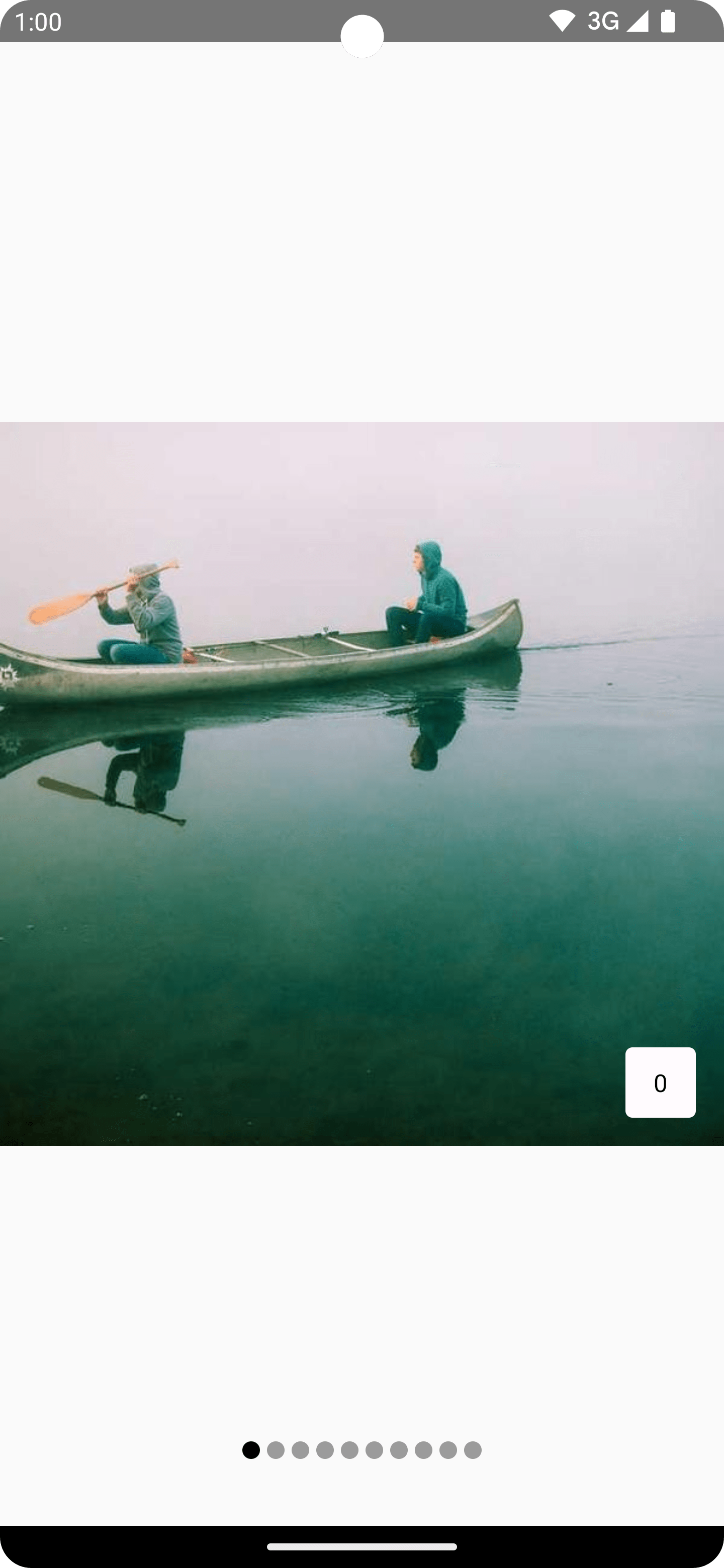
Scrolleffekte für Elemente auf Inhalte anwenden
Ein häufiger Anwendungsfall ist die Verwendung der Scrollposition, um Effekte auf die Elemente des Bildlaufs anzuwenden. Mit PagerState.currentPageOffsetFraction können Sie herausfinden, wie weit eine Seite von der aktuell ausgewählten entfernt ist.
Sie können dann Transformationseffekte auf Ihre Inhalte anwenden, die sich an der Entfernung von der ausgewählten Seite orientieren.
Wenn Sie beispielsweise die Deckkraft von Elementen anhand ihrer Entfernung vom Mittelpunkt anpassen möchten, ändern Sie den alpha mit Modifier.graphicsLayer für ein Element im Pager:
val pagerState = rememberPagerState(pageCount = { 4 }) HorizontalPager(state = pagerState) { page -> Card( Modifier .size(200.dp) .graphicsLayer { // Calculate the absolute offset for the current page from the // scroll position. We use the absolute value which allows us to mirror // any effects for both directions val pageOffset = ( (pagerState.currentPage - page) + pagerState .currentPageOffsetFraction ).absoluteValue // We animate the alpha, between 50% and 100% alpha = lerp( start = 0.5f, stop = 1f, fraction = 1f - pageOffset.coerceIn(0f, 1f) ) } ) { // Card content } }
Benutzerdefinierte Seitenformate
Standardmäßig nehmen HorizontalPager und VerticalPager jeweils die volle Breite oder Höhe ein. Sie können die Variable pageSize entweder auf Fixed, Fill (Standard) oder eine benutzerdefinierte Größe festlegen.
So legen Sie beispielsweise eine Seite mit einer festen Breite von 100.dp fest:
val pagerState = rememberPagerState(pageCount = { 4 }) HorizontalPager( state = pagerState, pageSize = PageSize.Fixed(100.dp) ) { page -> // page content }
Wenn Sie die Seitengröße anhand der Größe des Darstellungsbereichs festlegen möchten, verwenden Sie eine benutzerdefinierte Berechnung der Seitengröße. Erstellen Sie ein benutzerdefiniertes PageSize-Objekt und teilen Sie availableSpace durch drei. Berücksichtigen Sie dabei den Abstand zwischen den Elementen:
private val threePagesPerViewport = object : PageSize { override fun Density.calculateMainAxisPageSize( availableSpace: Int, pageSpacing: Int ): Int { return (availableSpace - 2 * pageSpacing) / 3 } }
Textabstand
Sowohl HorizontalPager als auch VerticalPager unterstützen das Ändern des Inhaltsabstands, mit dem Sie die maximale Größe und Ausrichtung von Seiten beeinflussen können.
Wenn Sie beispielsweise das start-Abstand festlegen, werden die Seiten am Ende ausgerichtet:
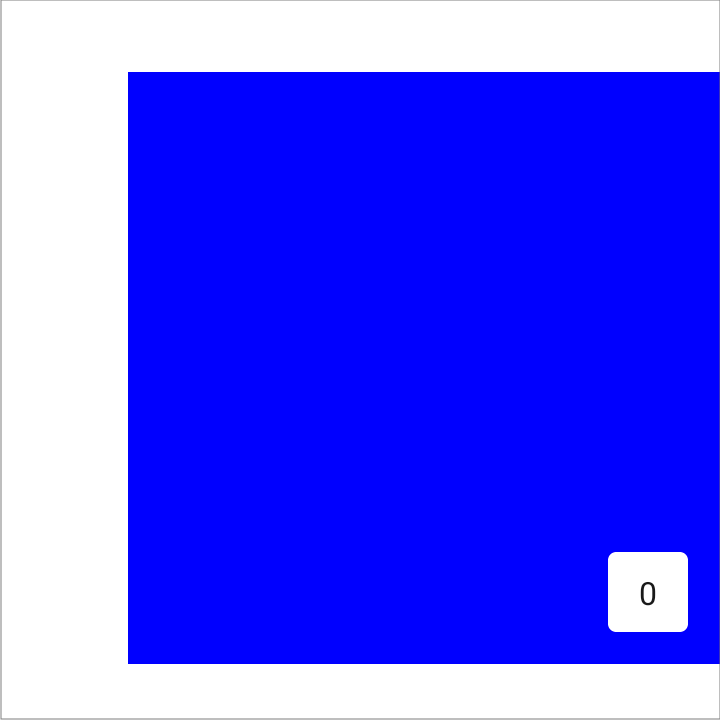
val pagerState = rememberPagerState(pageCount = { 4 }) HorizontalPager( state = pagerState, contentPadding = PaddingValues(start = 64.dp), ) { page -> // page content }
Wenn Sie sowohl für den Abstand start als auch für den Abstand end denselben Wert festlegen, wird das Element horizontal zentriert:
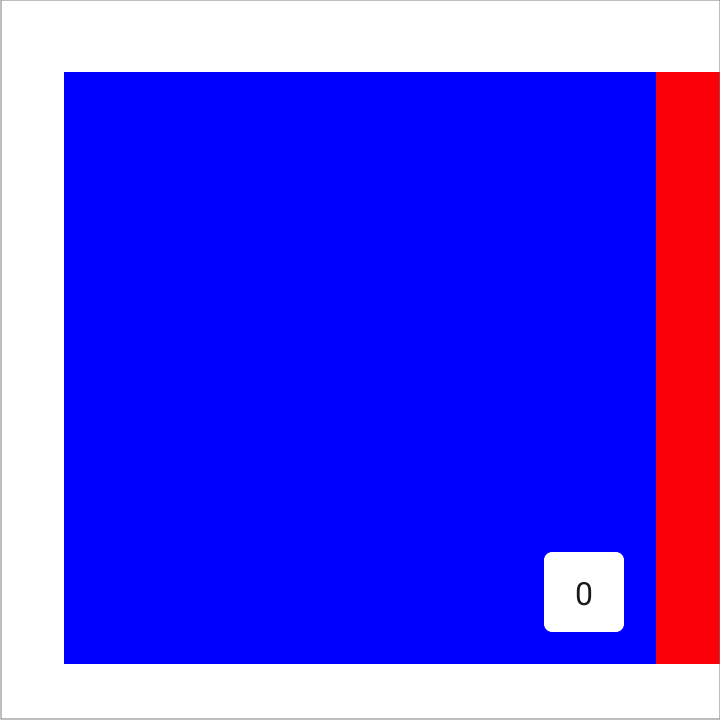
val pagerState = rememberPagerState(pageCount = { 4 }) HorizontalPager( state = pagerState, contentPadding = PaddingValues(horizontal = 32.dp), ) { page -> // page content }
Wenn Sie den end-Abstand festlegen, werden die Seiten am Anfang ausgerichtet:
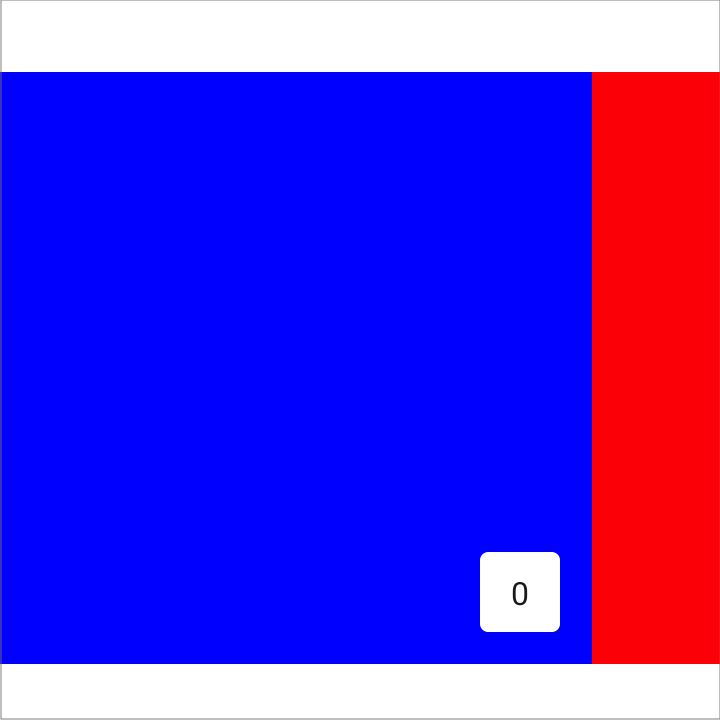
val pagerState = rememberPagerState(pageCount = { 4 }) HorizontalPager( state = pagerState, contentPadding = PaddingValues(end = 64.dp), ) { page -> // page content }
Sie können die Werte top und bottom festlegen, um ähnliche Effekte für VerticalPager zu erzielen. Der Wert 32.dp wird hier nur als Beispiel verwendet. Sie können jede der Abstände auf einen beliebigen Wert festlegen.
Scrollverhalten anpassen
Die Standard-Composables HorizontalPager und VerticalPager geben an, wie Scrollgesten mit dem Pager funktionieren. Sie können die Standardeinstellungen wie pagerSnapDistance oder flingBehavior jedoch anpassen und ändern.
Abstand
Standardmäßig legen HorizontalPager und VerticalPager die maximale Anzahl von Seiten fest, die mit einer Wischgeste jeweils übersprungen werden können. Wenn Sie das ändern möchten, legen Sie auf der flingBehavior die Option pagerSnapDistance fest:
val pagerState = rememberPagerState(pageCount = { 10 }) val fling = PagerDefaults.flingBehavior( state = pagerState, pagerSnapDistance = PagerSnapDistance.atMost(10) ) Column(modifier = Modifier.fillMaxSize()) { HorizontalPager( state = pagerState, pageSize = PageSize.Fixed(200.dp), beyondViewportPageCount = 10, flingBehavior = fling ) { PagerSampleItem(page = it) } }
Empfehlungen für dich
- Hinweis: Der Linktext wird angezeigt, wenn JavaScript deaktiviert ist.
- ConstraintLayout in Compose
- Grafiken-Modifikatoren
CoordinatorLayoutzu Compose migrieren

